Om een bonprinter te kunnen gebruiken moet u eerst software installeren. Voor de aansturing van hardware zoals bonprinters, pin terminal en paslezers moet u e-Captain communications installeren op uw kassasysteem. Deze software is geschikt voor Windows 7 of hoger.
Een uitgebreide uitleg over de installatie van e-Captain communications vind u op de pagina e-Captain Communications.
Naast e-Captain Communications moet u ook de printer drivers installeren. Belangrijk hierbij is dat u de bonprinter pas aansluit aan uw kassasysteem als u de printerdriver heeft geïnstalleerd.
Een uitgebreide uitleg over de installatie van de printerdrivers van de door ons geleverde Star TSP100 bonprinter vind u op Kassa bonprinter driver Star TSP100.
Als e-Captain Communications en de printerdrivers zijn geïnstalleerd kunt u de bonprinter aansluiten aan uw kassassyteem en aan zetten. Vervolgens dient u de bonprinter nog te koppelen aan uw kassa in e-Captain. Dit doet u in het Beheercentrum.
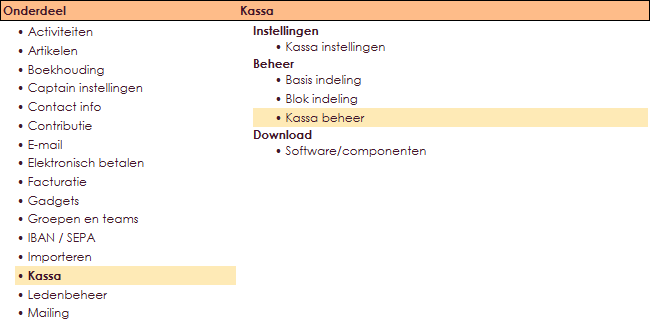

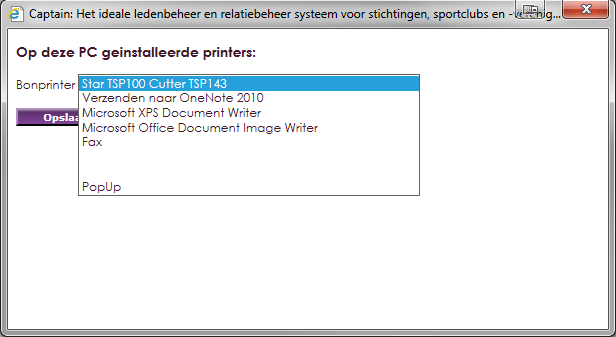

In een aantal gevallen kan het voorkomen dat het gewenst is om een (deel van de) kassabon ook op een andere printer uit te printen. Denk bijvoorbeeld een printer in de keuken van uw horeca zodat men in de keuken weet welke gerechten moeten worden bereid. Om extra bonprinters aan te sluiten gaat u eerst naar het Beheercentrum.
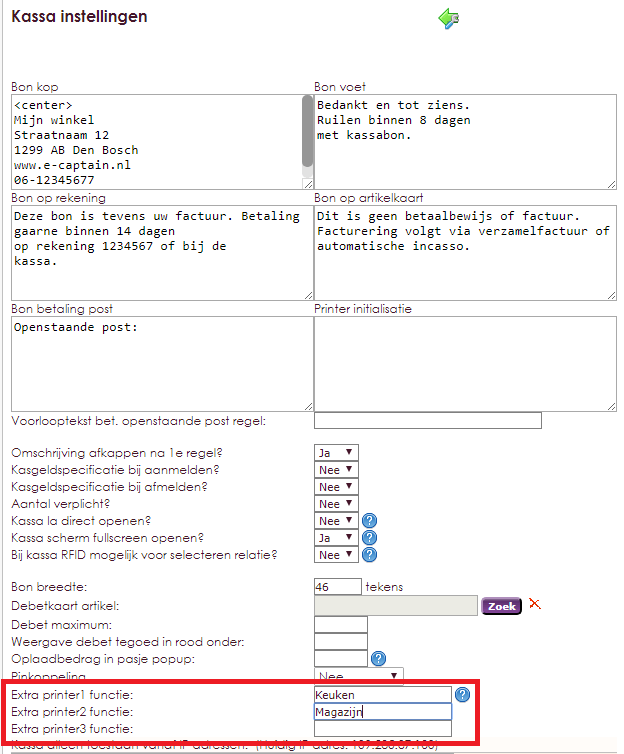
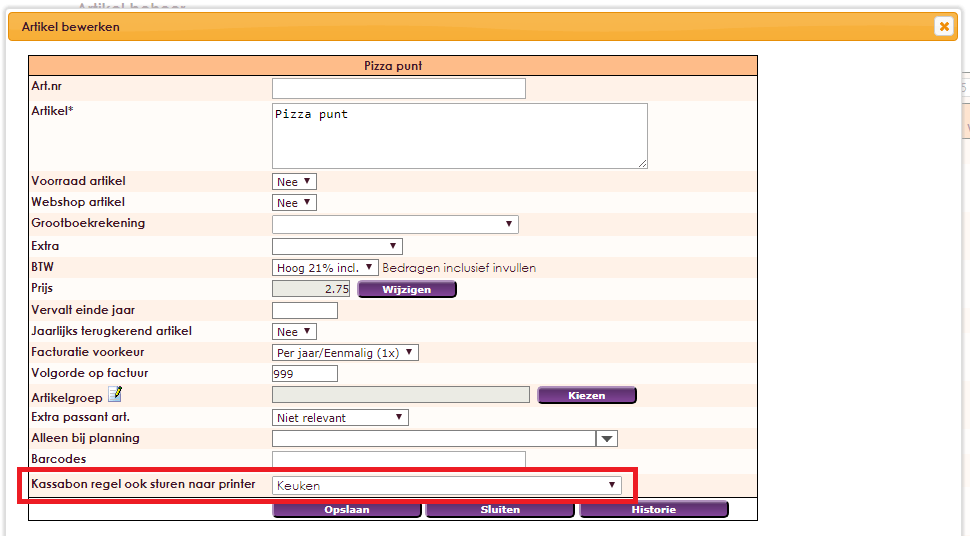
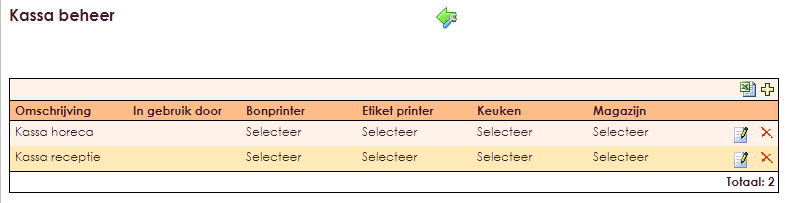
De extra bonnen komen er altijd uit, ook als het bon aantal op 0 staat.
Bij kopie bon komt alleen de originele bon uit de printer, er worden dan geen extra bonnen naar de extra printers (bijvoorbeeld in de keuken etc.) gestuurd.
Bij het opnieuw installeren van de kassa, een andere computer of kassa systeem zal de bonprinter opnieuw geïnstalleerd moeten worden. Bij het aansluiten zal Windows automatisch zoeken naar het juiste stuurprogramma.
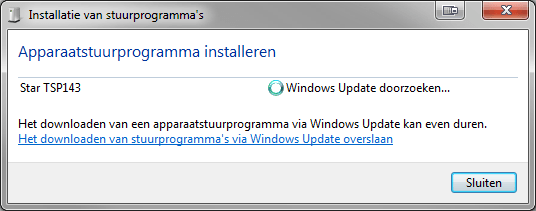
Mocht MS Windows het stuurprogramma niet automatisch kunnen installeren, dan zal u dit handmatig moeten doen:
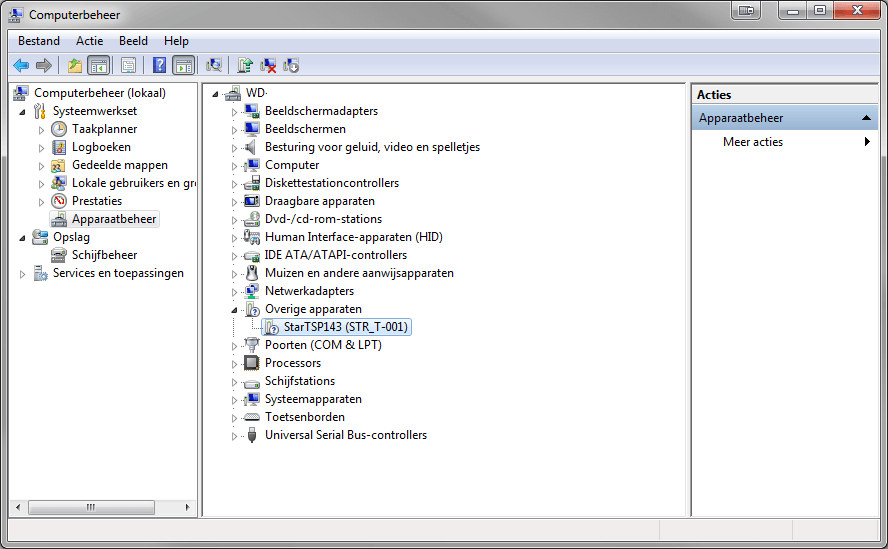
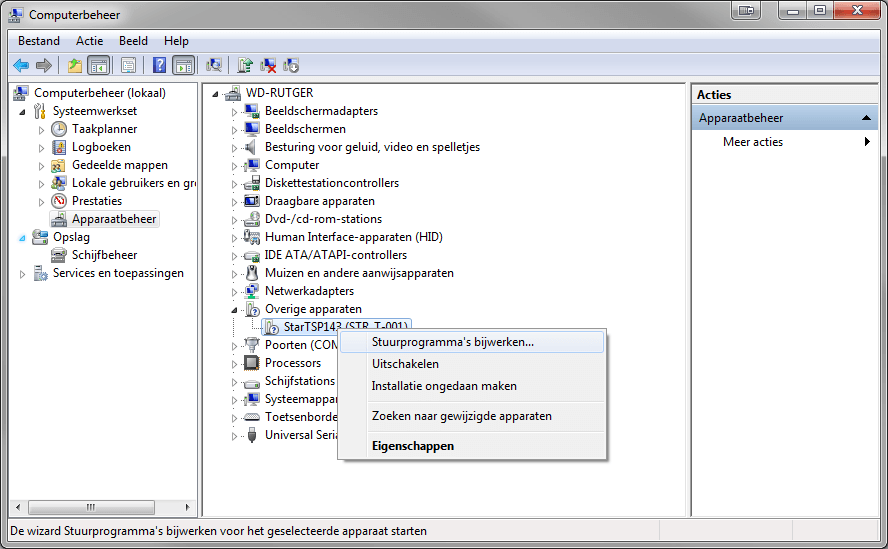
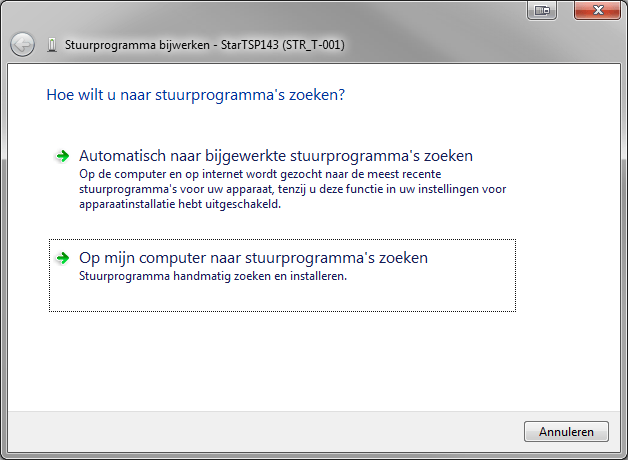
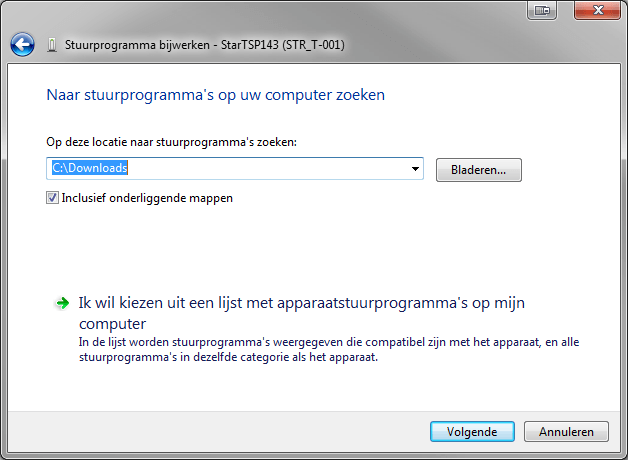
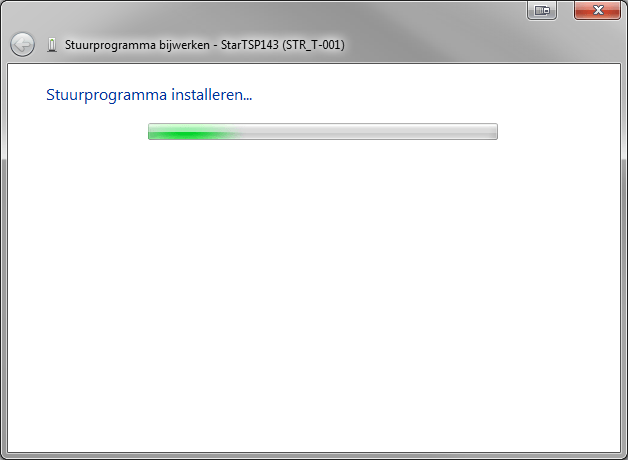
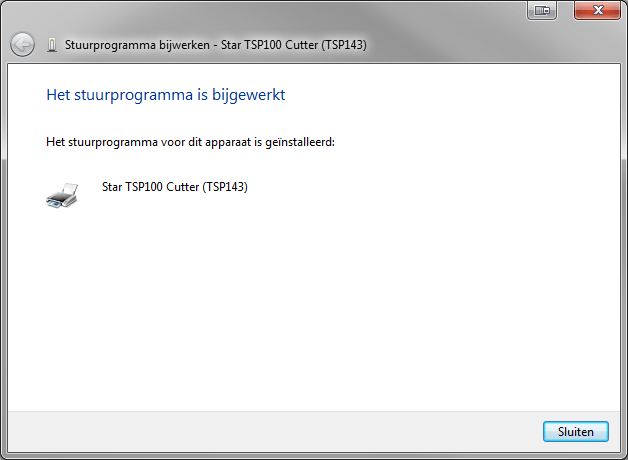
e-Captain is een zeer uitgebreid ledenadministratie pakket. Wij bieden verschillende basis trainingen aan waarbij u op toegankelijke wijze leert werken met e-Captain. De trainingen vinden plaats op ons kantoor in 's-Hertogenbosch.
We horen graag wat u vindt! Wij zijn immers pas tevreden als u dat bent. Wilt u ons laten weten hoe u onze support heeft ervaren? Deel uw ervaring via Google.